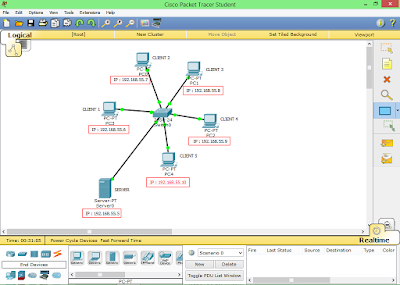- Back to Home »
- Bagaimana membuat simulasi jaringan dengan IP (Internet Protocol) Static pada Cisco Packet Tracer..?
Bagaimana membuat simulasi jaringan dengan IP (Internet Protocol) Static pada Cisco Packet Tracer..?
Posted by : Unknown
Selasa, 31 Januari 2017
Bagaimana membuat simulasi jaringan dengan IP (Internet Protocol) Static pada Cisco Packet Tracer..?
Buat topologi jaringan seperti gambar di bawah ini, topologi di bawah ini namanya topologi start karena bentuknya seperti bintang.
kemudian duble klik pada server kemudian pilih menu Desktop, setelah itu pilih IP Configuration, karena penulis ingin memberikan Internet Protokol pada server, lihat gambar di bawah ini.
Kemudian pilih Static, pada IP Address isi IP Address yang anda ingin berikan pada server misalnya 192.168.55.5, kemudian pada Subnet Mask isi Subnet Mask yang anda ingin berikan pada server misalnya 255.255.255.0 atau prefix /24 jadi nanti banyaknya perangkat / host yang bisa terhubung ke jaringan anda sebanyak 254 perangkat / host, kemudian pada Default Gateway isi Default Gateway yang anda ingin berikan pada server anda misalnya 192.168.55.1, default gateway inilah yang akan menjadi jembatan yang menghubungkan client ke jaringan / server anda, kemudian pada DNS (Domain Name System) Server ini DNS Server yang anda ingin berikan pada server anda misalnya 192.168.55.5, lihat gambar di bawah ini.
Agar Setiap PC bisa terhubung ke server maka anda harus menyetting IPnya terlebih dahulu, dengan cara duble klik pada PC kemudian klik pada menu Desktop, kemudian pilih IP Configuration, lihat gambar dibawah ini.
Setelah itu pilih Static, kemudian pada IP Address ini IP Address yang 1 subnet / 1 kelas dengan IP Address Server misalnya 192.168.55.6 kemudian pada Subnet Mask samakan dengan Subnet Mask server yaitu 255.255.255.0 kemudian pada Default Gateway samakan dengan Default Gateway server yaitu 192.168.55.1, kemudian pada DNS Server samakan dengan DNS Server, Server yaitu 192.168.55.5, lihat gambar di bawah ini. Lakukan langkah ini pada PC lainnya.
Jika langkah-langkah di atas anda telah lakukan dengan benar maka akan tampak seperti gambar di bawah ini.
Untuk mengetahui apakah jaringan yang anda buat bisa saling berkomunikasi antara host maka, cobalah dengan mengirim email caranya klik pada icon surat kemudian klik salah satu PC yang akan menjadi Source (Sumbar) dan satunya lagi sebagai Receiver (Penerima), jika pada kotak status tertulis Successful maka jaringan yang anda bangun telah berhasil.
SEKIAN SEMOGA BERMANFAAT